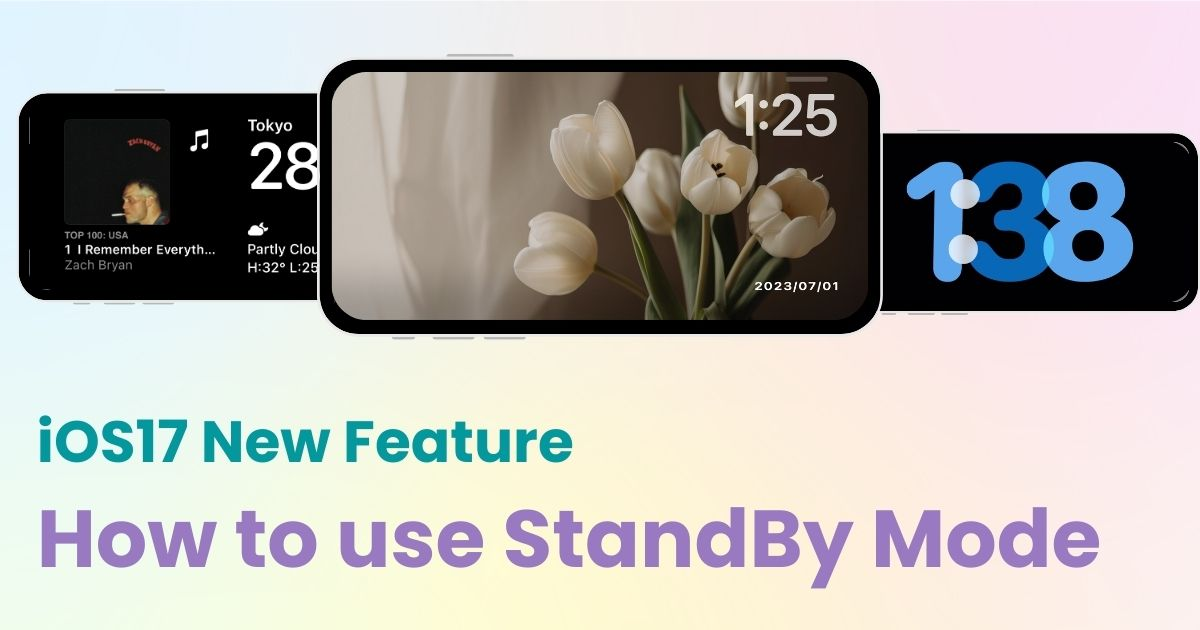
جدول المحتويات

أنت بحاجة إلى تطبيق مخصص لتخصيص شاشتك الرئيسية بأناقة! هذه هي النسخة النهائية من تطبيق الملابس الذي يحتوي على جميع مواد التزيين!
وضع الاستعداد هو وضع عرض يوفر تلقائيًا معلومات مفيدة عندما تقوم بشحن جهاز iPhone الخاص بك في وضع أفقي أثناء وجوده في حالة الشاشة المقفلة.

في وضع الاستعداد، تتوفر ثلاث شاشات يمكن التبديل بينها عن طريق التمرير: شاشة "الأدوات"، حيث يمكنك عرض أدوات ملائمة مثل قوائم المهام والطقس؛ وشاشة "الصور"، التي تعمل مثل عرض الشرائح للصور؛ وشاشة "الساعة"، التي تعرض ساعة كبيرة.

بصرف النظر عن جاذبيته الأنيقة، يوفر وضع الاستعداد وظائف رائعة يجب على كل مستخدم iPhone إتقانها. فيما يلي الأجهزة المؤهلة لوضع الاستعداد:
بالنسبة لأولئك الذين يقومون بإعداد وضع الاستعداد لأول مرة، فسوف تحتاج إلى الاستعداد مسبقًا! فلنبدأ في تشغيل وضع الاستعداد باتباع الخطوات التالية:
1. افتح "الإعدادات" على الشاشة الرئيسية لجهاز iPhone الخاص بك وانقر على "وضع الاستعداد".
2. قم بتشغيل وضع الاستعداد.
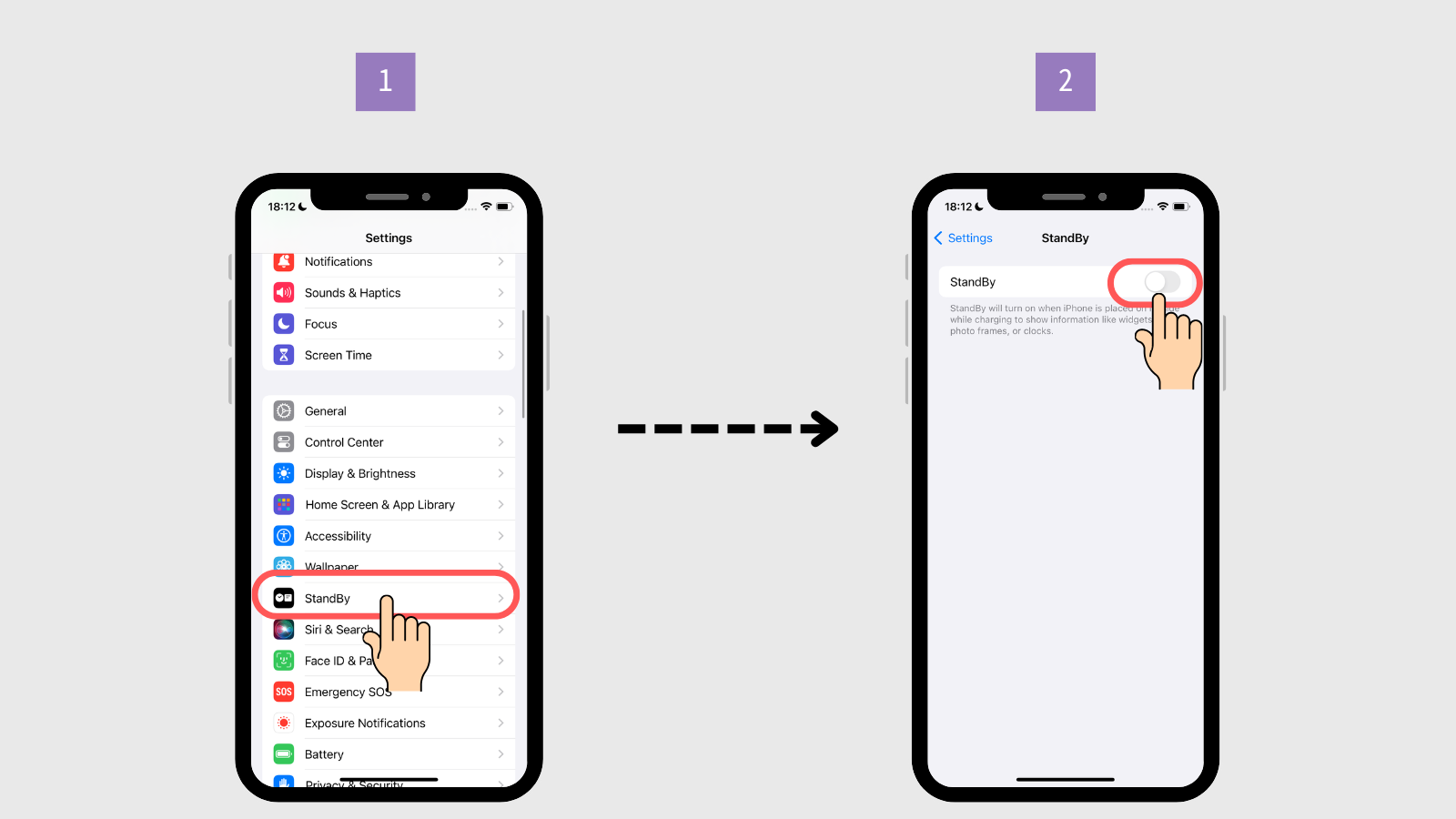
3. تم!
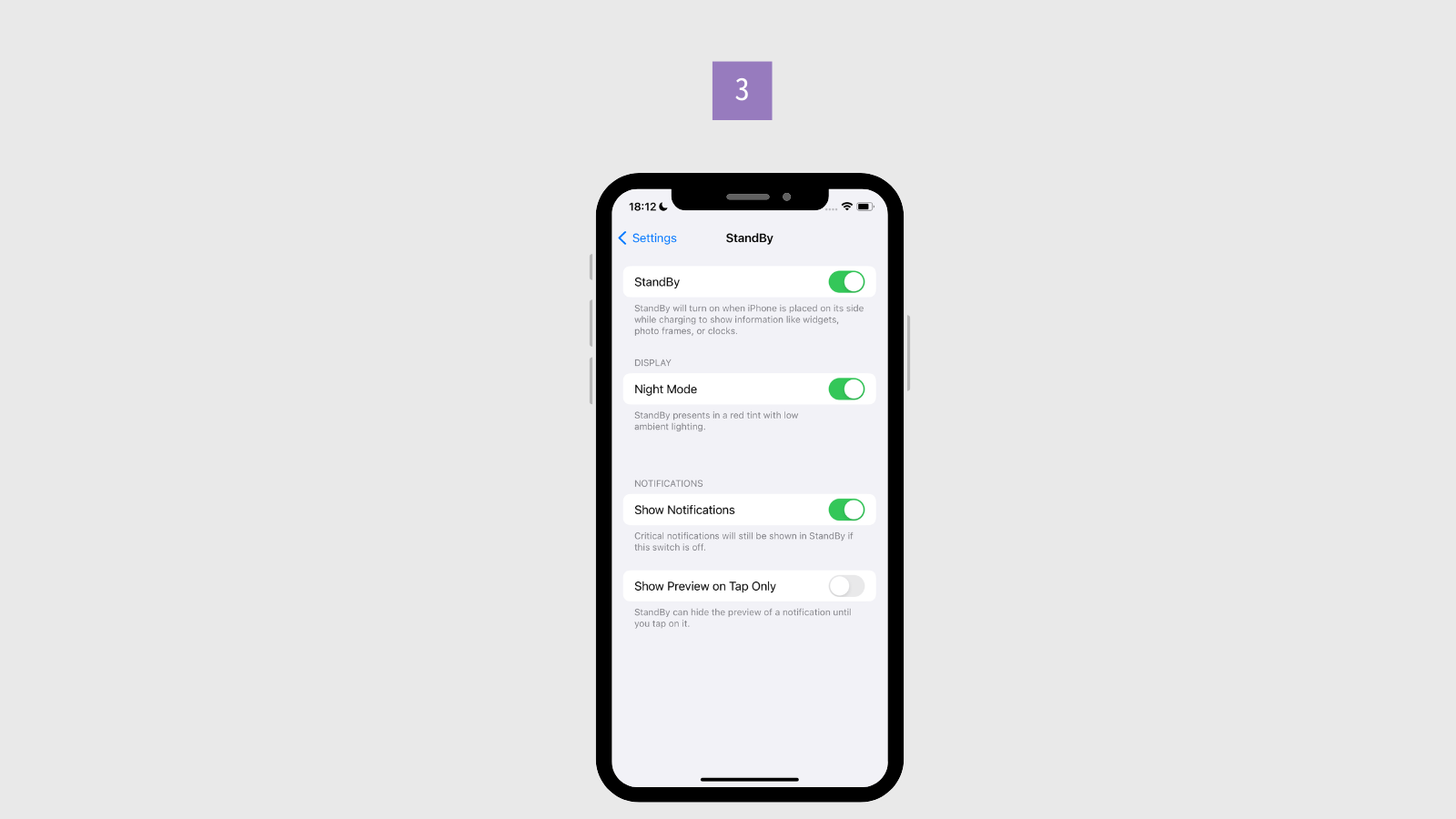
الآن، تم الانتهاء من الإعداد الأولي! لننتقل إلى تحويل الشاشة إلى وضع الاستعداد.
1. اضغط على زر الطاقة للوصول إلى شاشة القفل.
2. ضع جهاز iPhone الخاص بك بشكل أفقي وأدخل كابل الشحن.
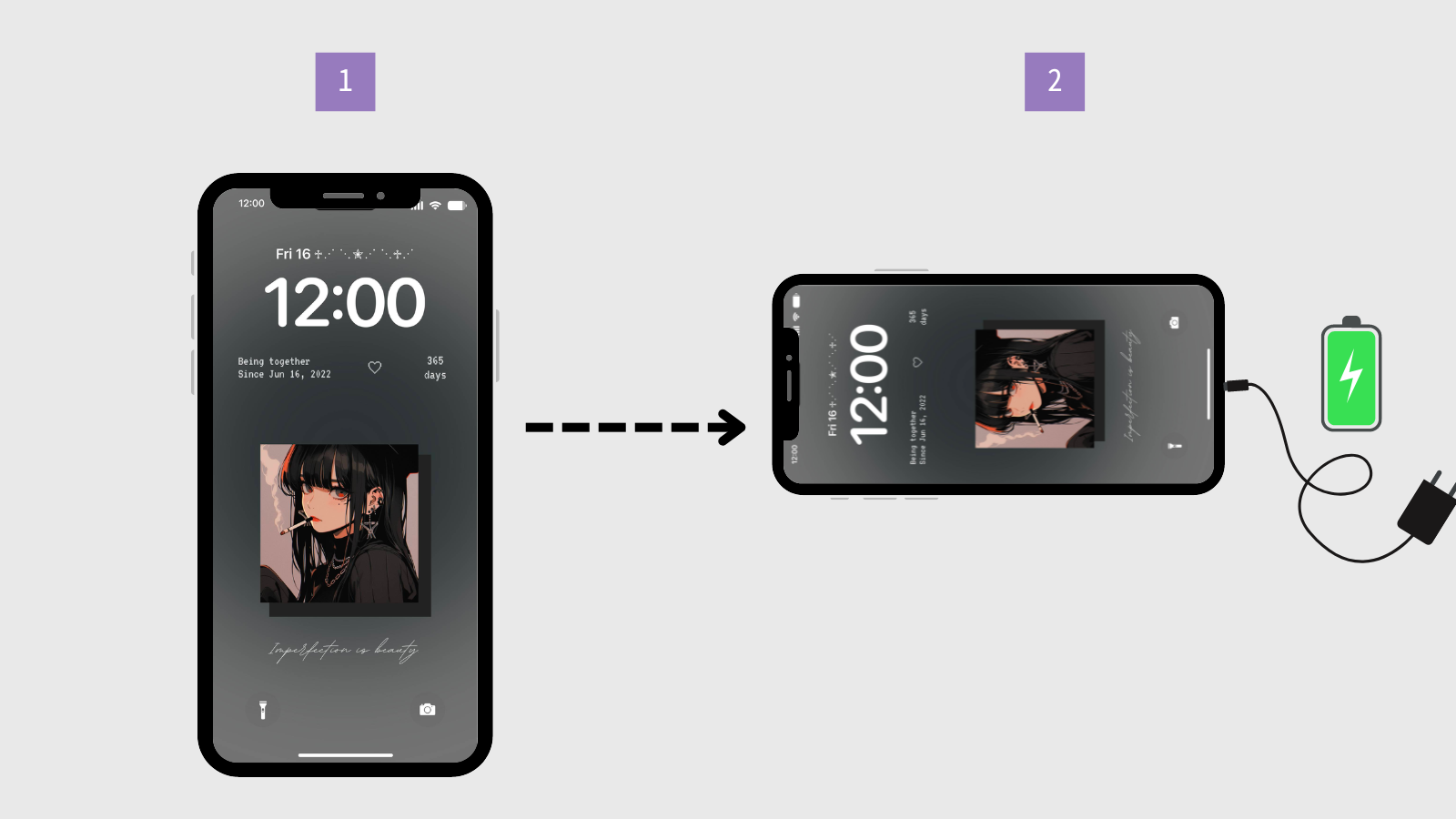
3.انتظر، وسوف تنتقل الشاشة إلى وضع الاستعداد!
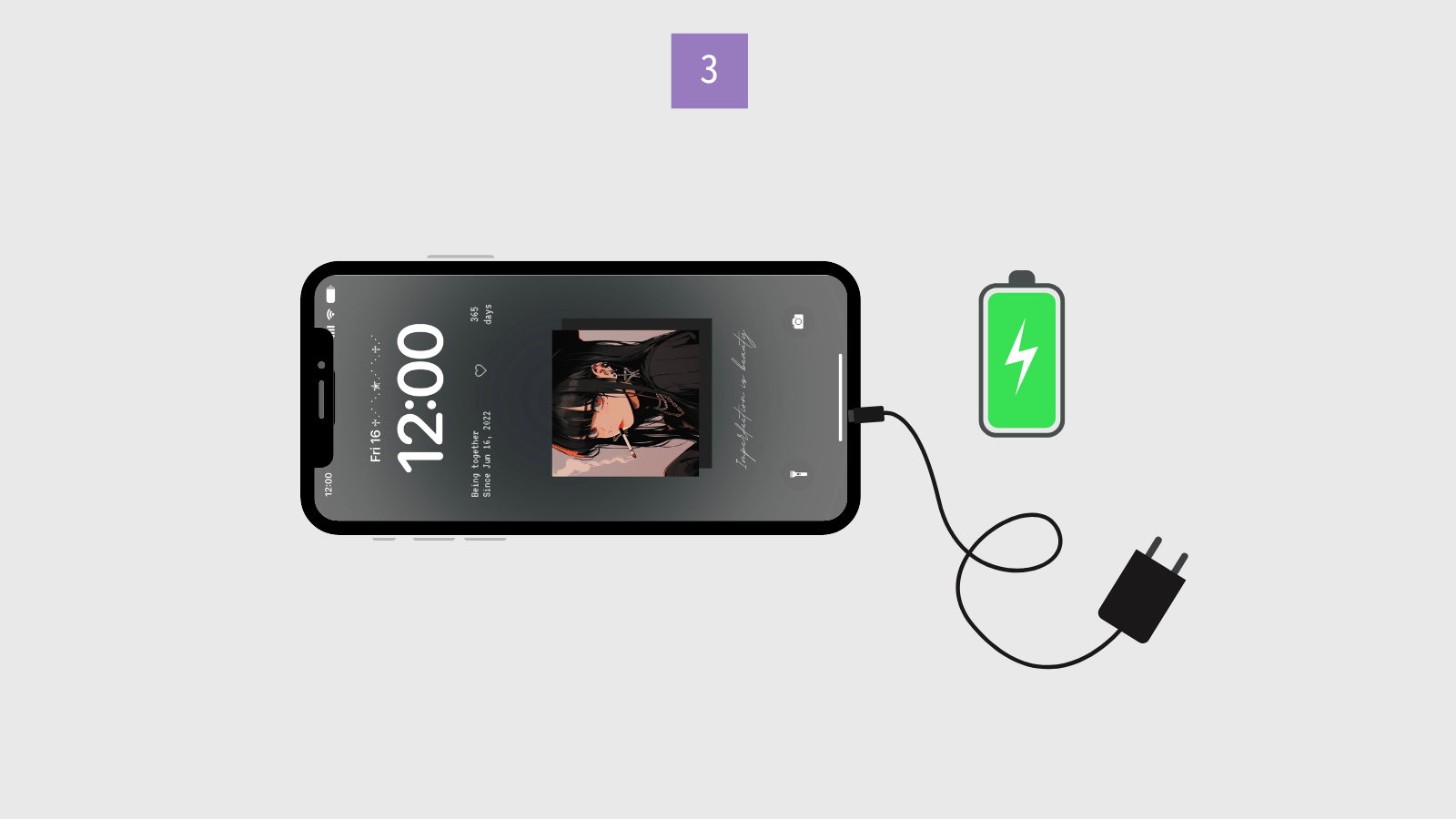
(ملاحظة هامة: لتفعيل وضع الاستعداد، تأكد من أن جانب جهاز iPhone الخاص بك عمودي على الأرض وأنه موضوع بشكل أفقي. وإلا فلن يتم تفعيل وضع الاستعداد.)
بالمناسبة، إذا كنت تريد الخروج من وضع الاستعداد، فما عليك سوى فصل الشاحن أو تحويل جهاز iPhone الخاص بك إلى الوضع الرأسي، وسوف يعود إلى الشاشة العادية تلقائيًا.
يتيح لك وضع الاستعداد التبديل بين ثلاث شاشات: الأداة، والصورة، والساعة. لقد اخترنا بعض ميزاتها المريحة وطرق التخصيص!
الشاشة الأكثر ملاءمة هي شاشة الأدوات، حيث يمكنك عرض ما يصل إلى أداتين مربعتين جنبًا إلى جنب! من خلال إضافة أدوات مثل "التذكير" و"الطقس"، يمكنك التحقق فورًا من قائمة المهام الخاصة بك وحالة الطقس غدًا، مما يجعلها مفيدة بشكل لا يصدق!
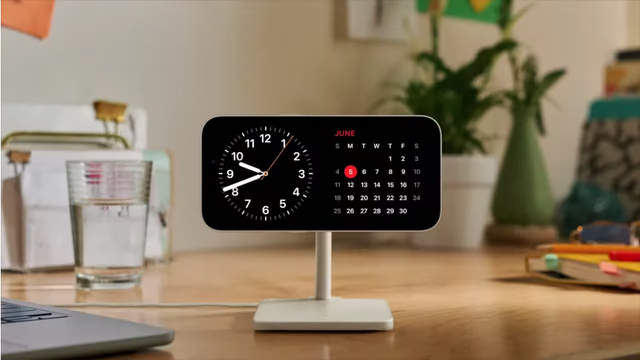
يمكنك دائمًا عرض ما يصل إلى عنصرين واجهة مستخدم، ولكن يمكنك التبديل إلى عناصر واجهة مستخدم مختلفة عن طريق التمرير لأعلى ولأسفل.
الأداة الموصى بها: أداة الموسيقى
تحتوي أداة الموسيقى على زر تشغيل يسمح لك ببدء تشغيل الموسيقى على الفور! إنها مثالية للاستمتاع بأجواء أنيقة ومريحة!
1. اضغط لفترة طويلة على الأداة.
2.اضغط على "+" في الزاوية العلوية اليسرى.
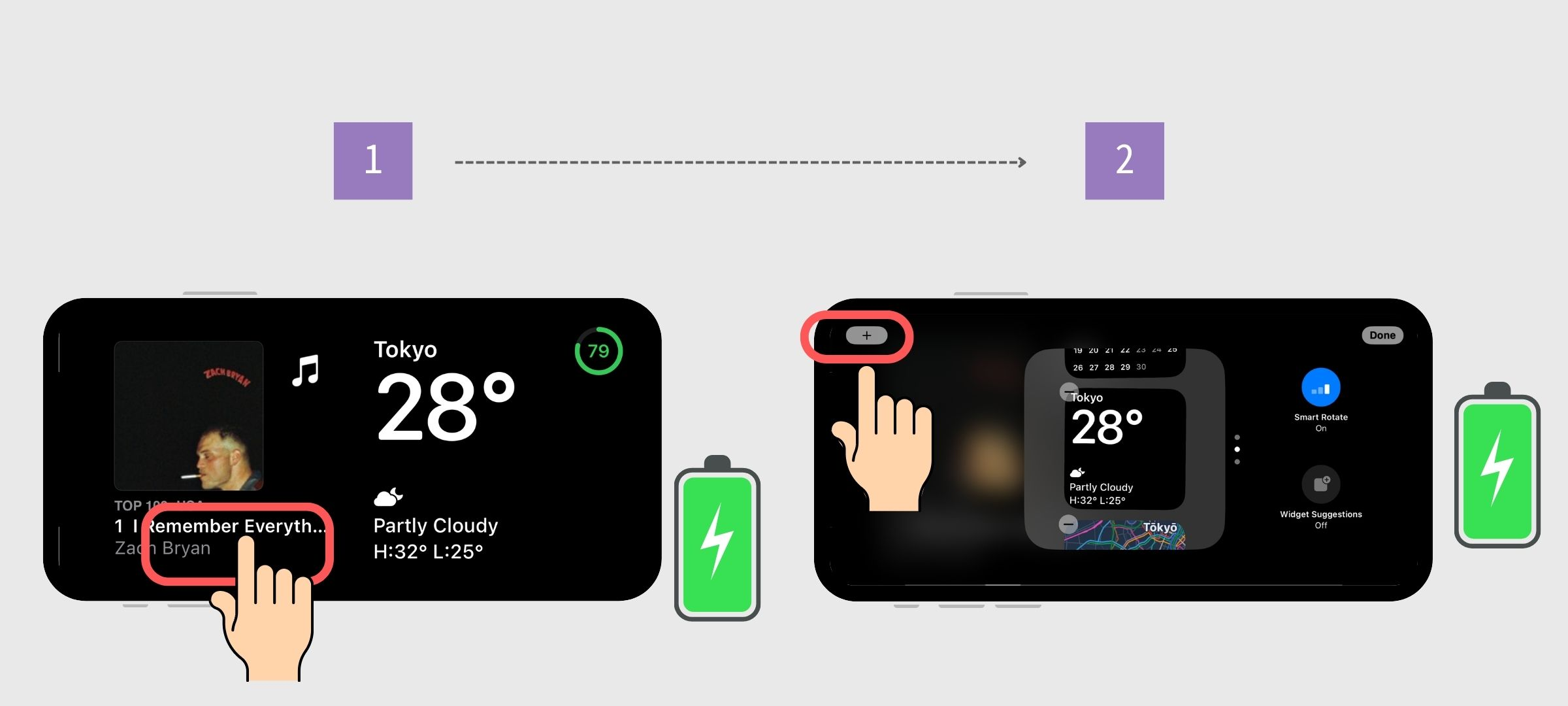
3. ابحث عن اسم التطبيق من القائمة ثم انقر عليه.
4. اضغط على "إضافة أداة".
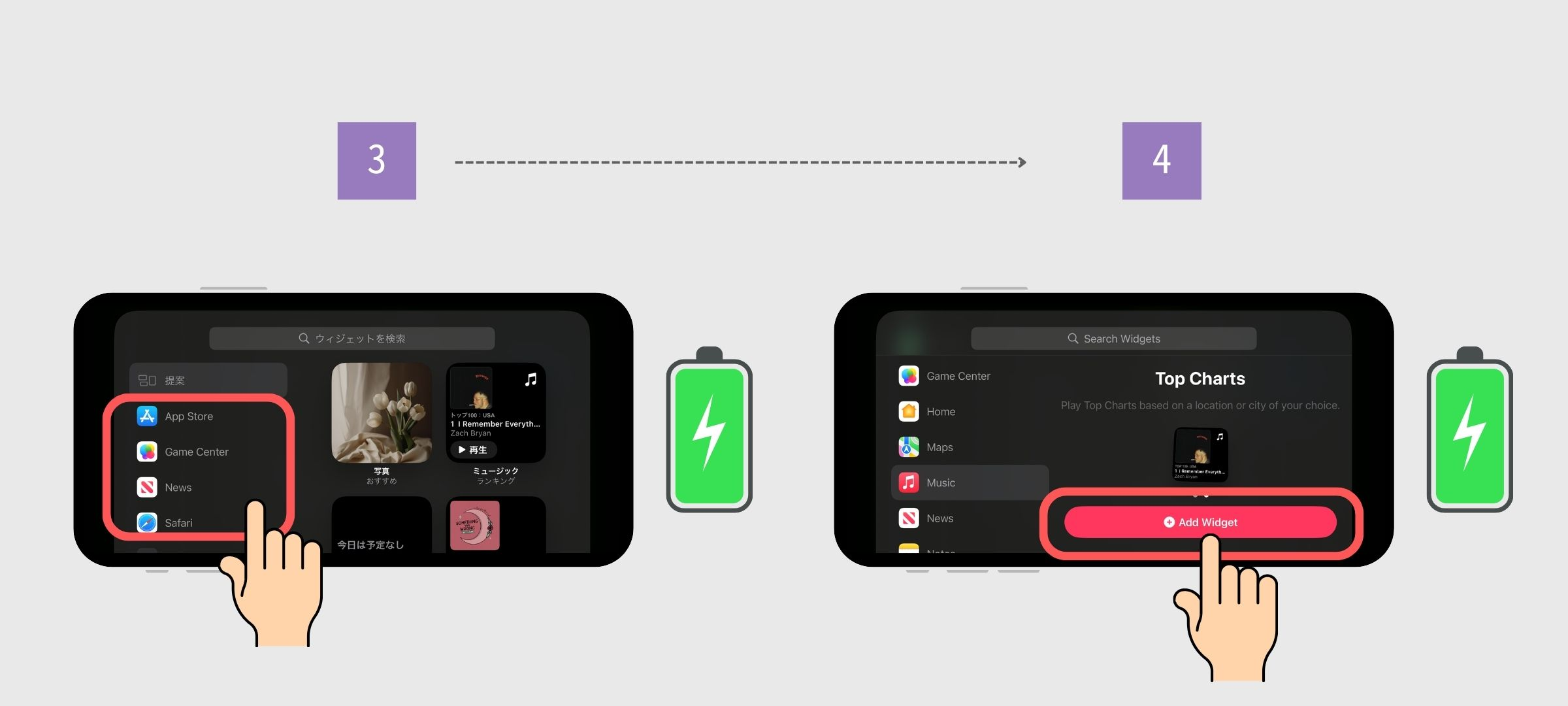
5. اضغط على "تم" في الزاوية اليمنى العليا.
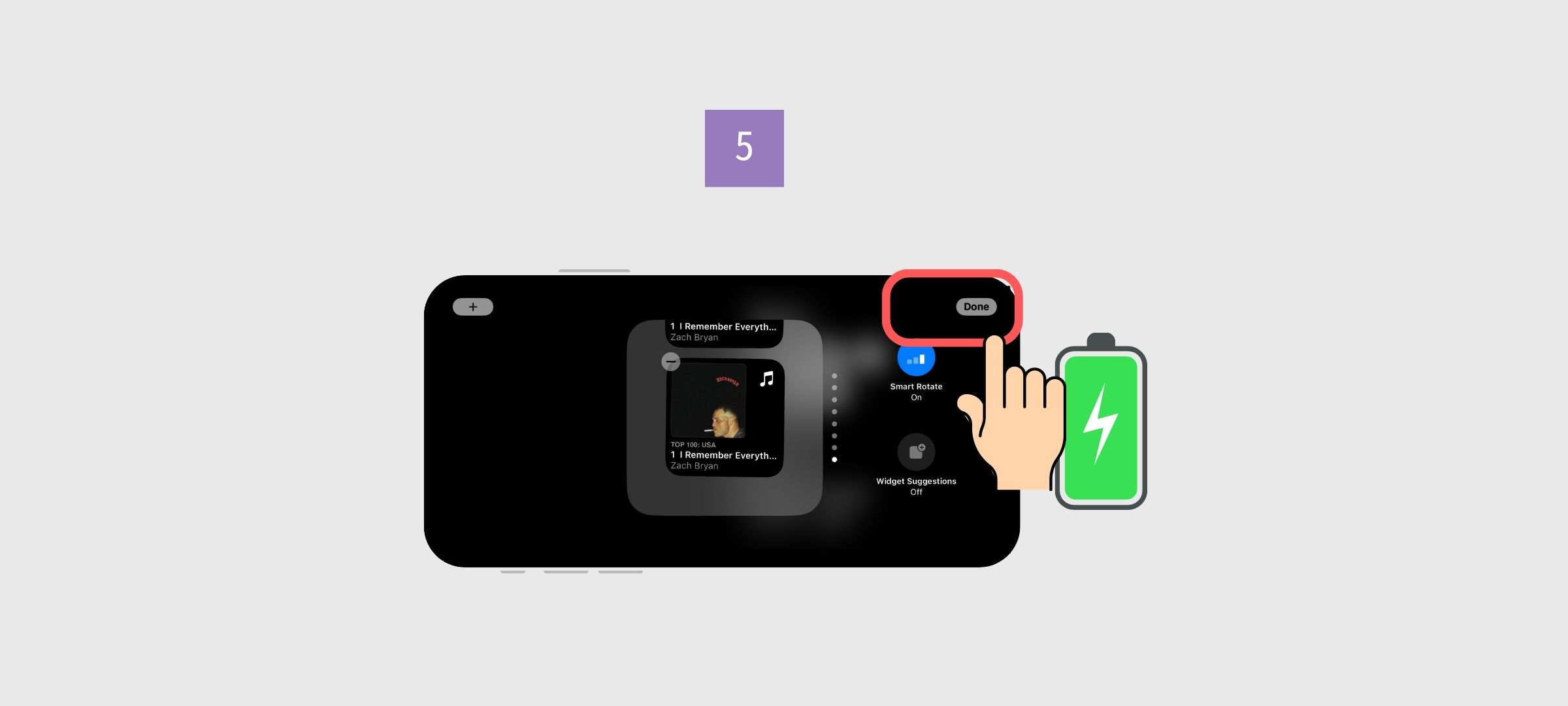
1. اضغط لفترة طويلة على الأداة للدخول إلى وضع التحرير.
2. اضغط على زر الطرح الموجود في الزاوية اليسرى العليا.
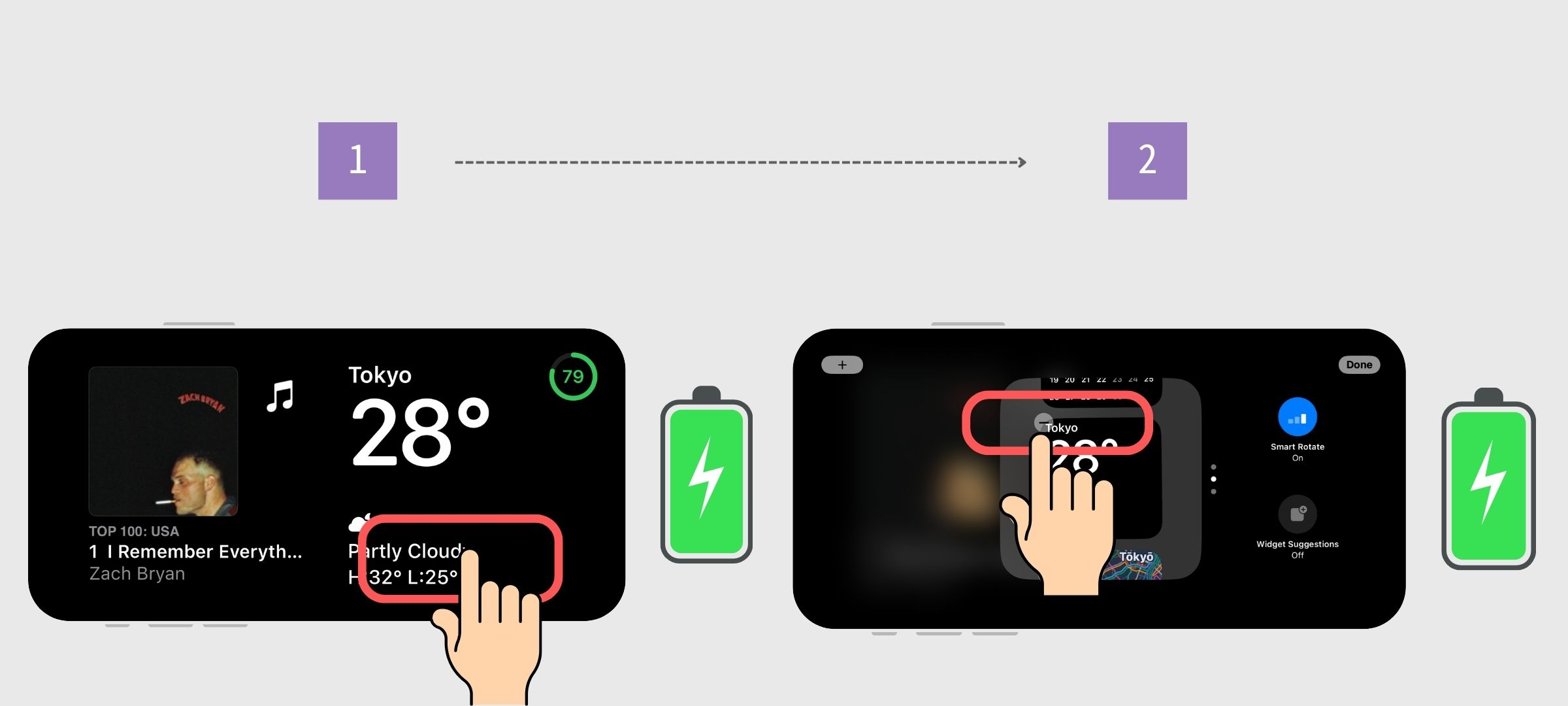
3.اضغط على "إزالة".
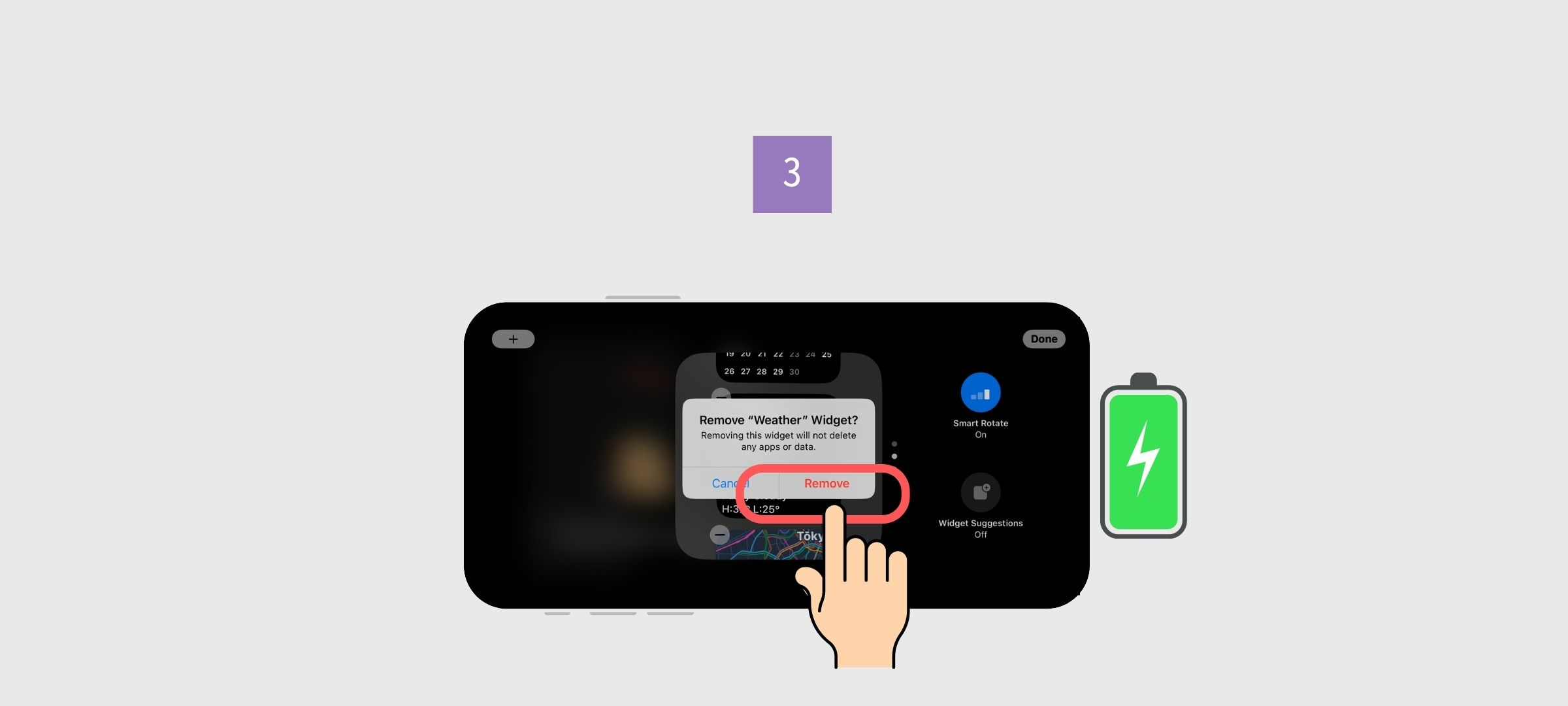
في وضع تحرير الأداة، ما عليك سوى الضغط لفترة طويلة على الأداة التي تريد نقلها، ثم سحبها إلى الموقع المطلوب، ثم إطلاقها!
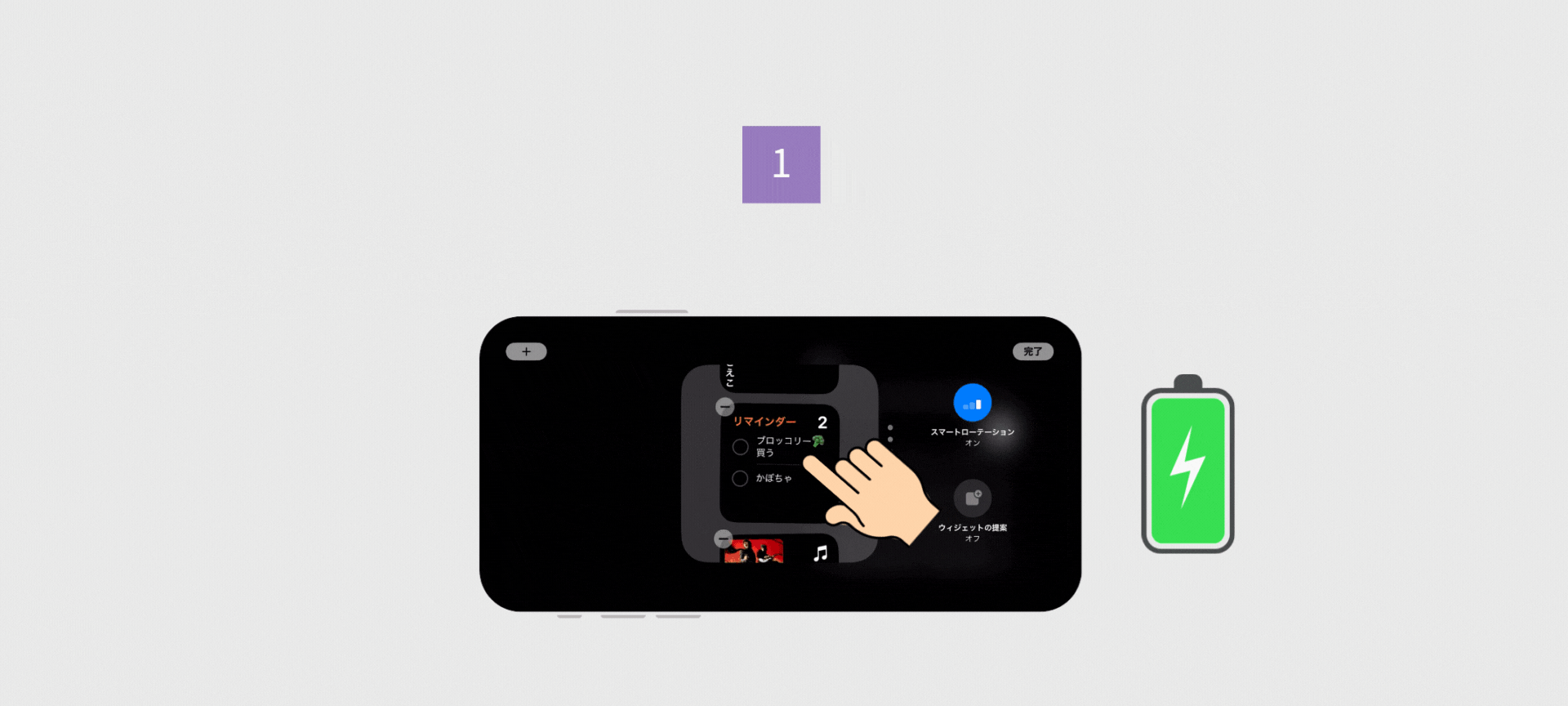
تعمل شاشة "الصورة" على تحويل صورك المفضلة إلى عرض شرائح ينتقل تلقائيًا!

في حين أن الوضع الافتراضي هو "الموصى به"، حيث يختار جهاز iPhone الصور من مجموعتك بالكامل، يمكنك أيضًا اختيار عرض صور معينة! يتيح لك هذا الاستمتاع بذكريات سعيدة أو صورك المفضلة قبل الذهاب إلى النوم. 📷
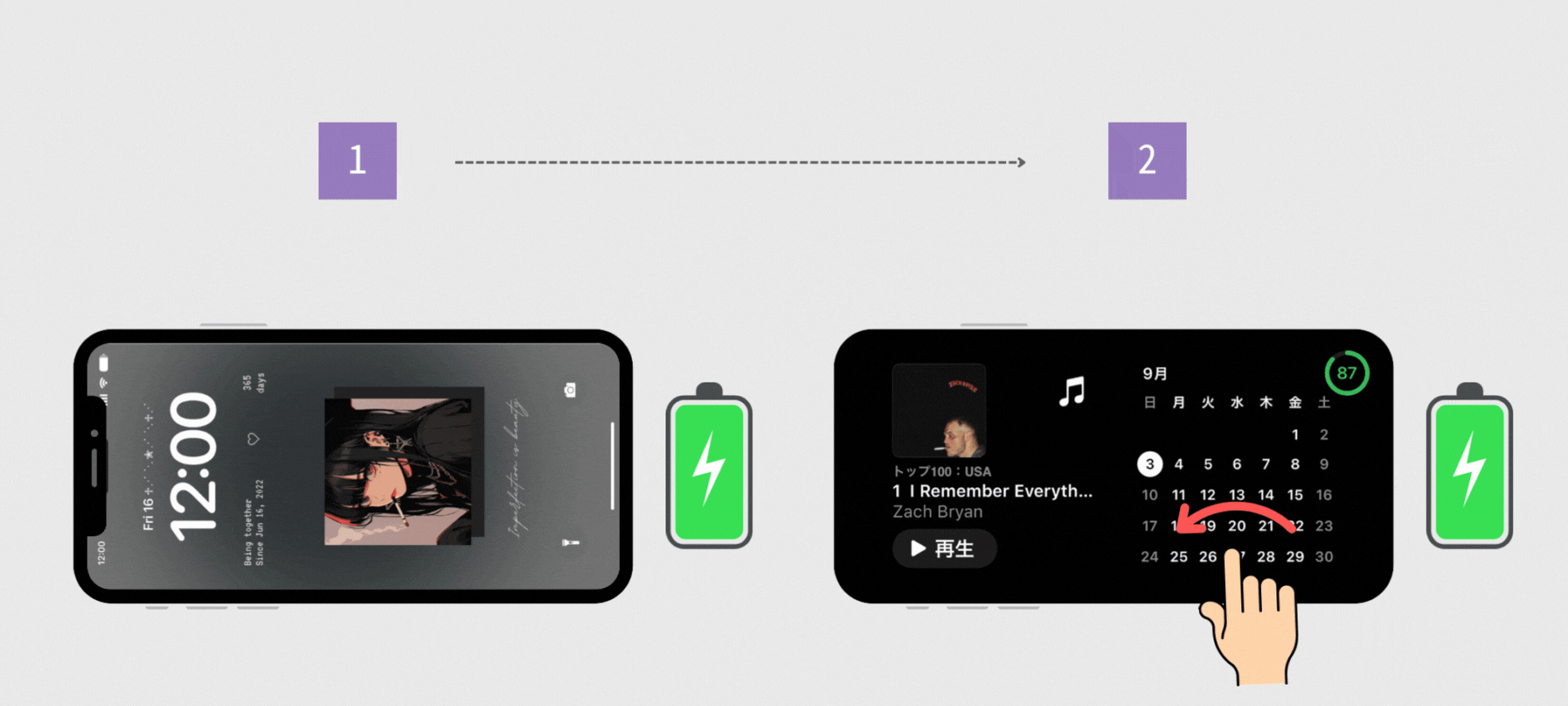
ملاحظة: قم بإنشاء ألبوم بالصور التي تريد عرضها قبل اتباع هذه الخطوات!
1.أثناء وجودك على شاشة القفل وفي وضع أفقي مع توصيل كابل الشحن...
2. مرر سريعًا للوصول إلى شاشة الصور.
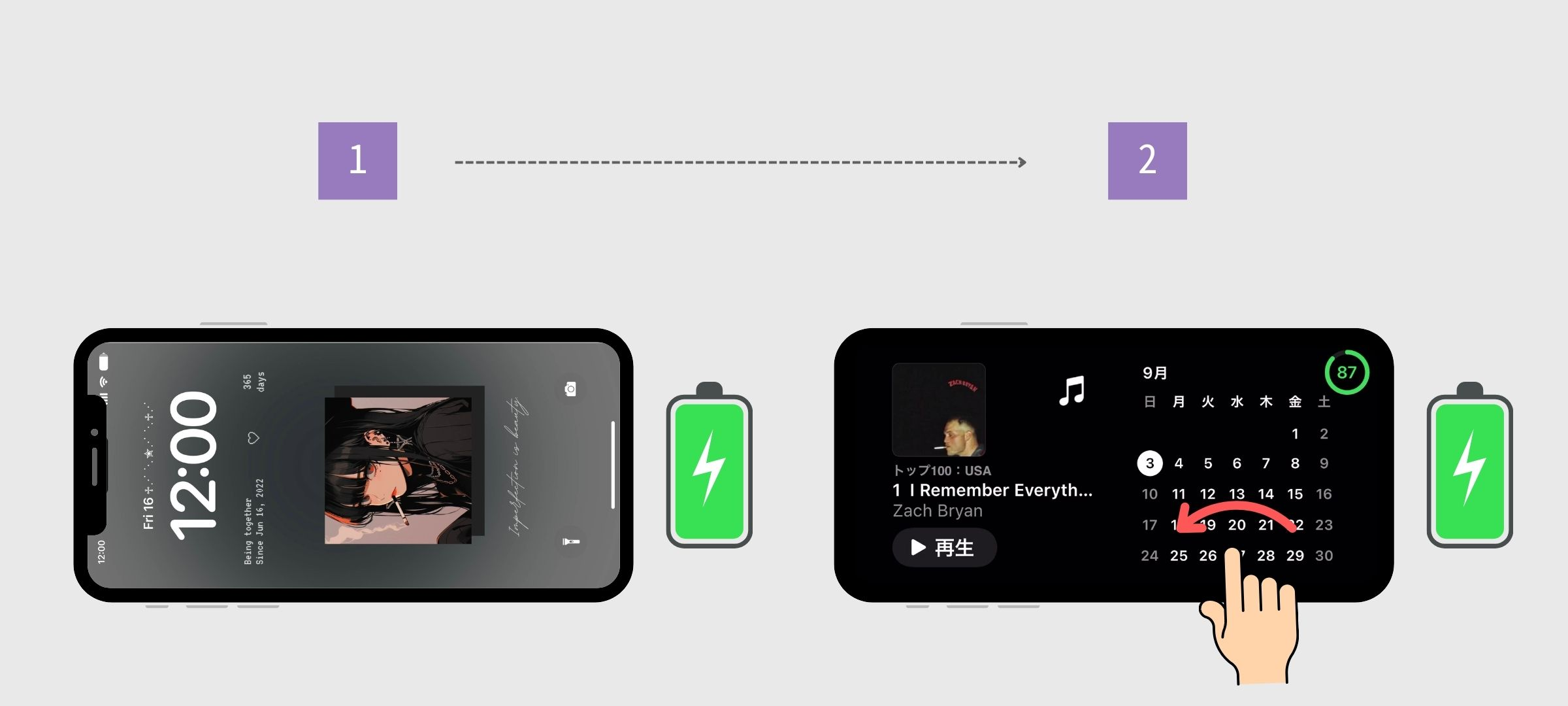
3. اضغط مطولاً على الشاشة.
4.اضغط على "+" في الزاوية اليسرى العليا.
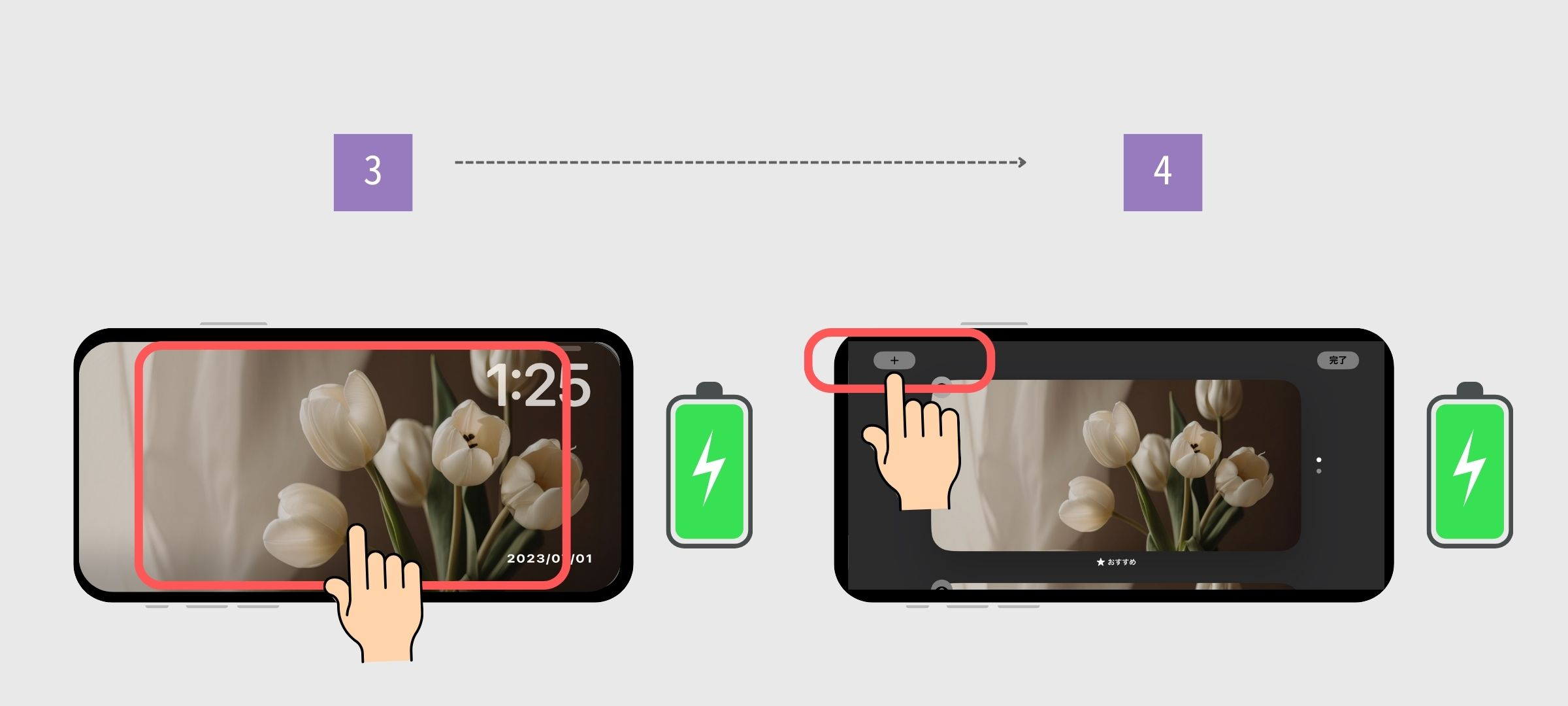
5. حدد الألبوم الذي تريد عرضه.
6.اضغط على "تم".
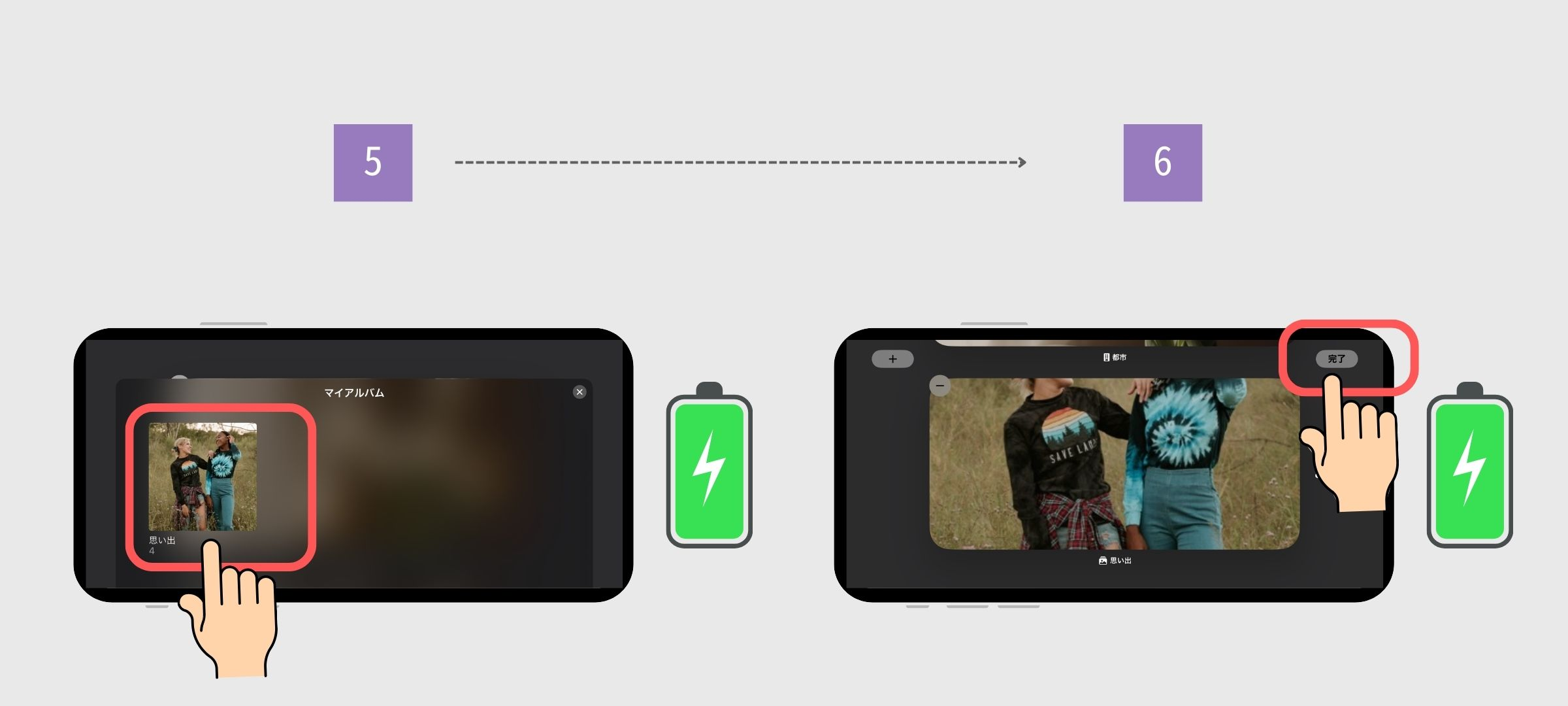
يرجى ملاحظة أنه عند إعداد هذا، وجدنا أنه بالنسبة للصور ذات الحجم الرأسي، كانت هناك صور تم عرضها بشكل جيد وصور أخرى لم يتم عرضها 😢. إذا تعرف iPhone على صورة واضحة تحتوي على وجوه، فسيقوم بقصها لإبراز الوجوه. ومع ذلك، بالنسبة للصور غير الواضحة، سيتم قص الجزء الأوسط من الصورة الرأسية، وقد لا تظهر النتيجة الوجوه بوضوح، لذا يرجى توخي الحذر!
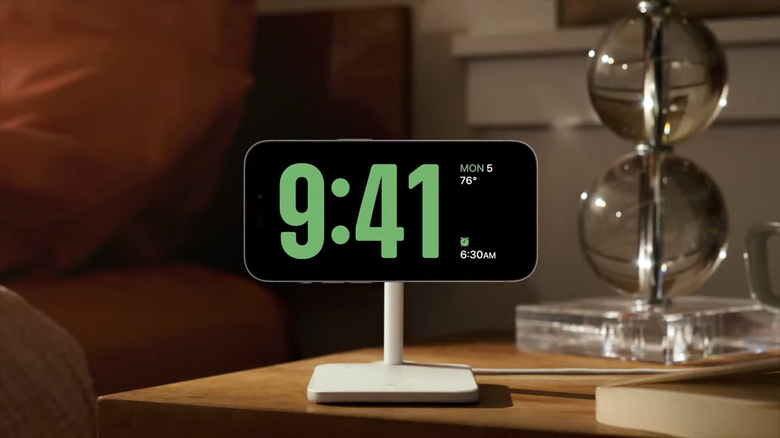
تتيح شاشة "الساعة" عرض الساعة بشكل بارز! من كان ليتصور أن هاتفك الآيفون يمكن أن يكون بمثابة ديكور داخلي أيضًا؟ (يا له من أمر مبهر...!) بالنسبة لأولئك الذين لديهم هواتف آيفون قديمة، فإن التحديث إلى نظام التشغيل iOS 17 قد يمنحها حياة ثانية كديكور داخلي. 😂
يمكن أن يكون مثاليًا للدراسة للامتحانات أو الاستعداد للاختبارات!
1. أثناء تنشيط وضع الاستعداد، مرر من اليمين إلى اليسار للوصول إلى الساعة.
2. قم بالتمرير من الأعلى إلى الأسفل للتبديل بين تصميمات الساعة المختلفة!
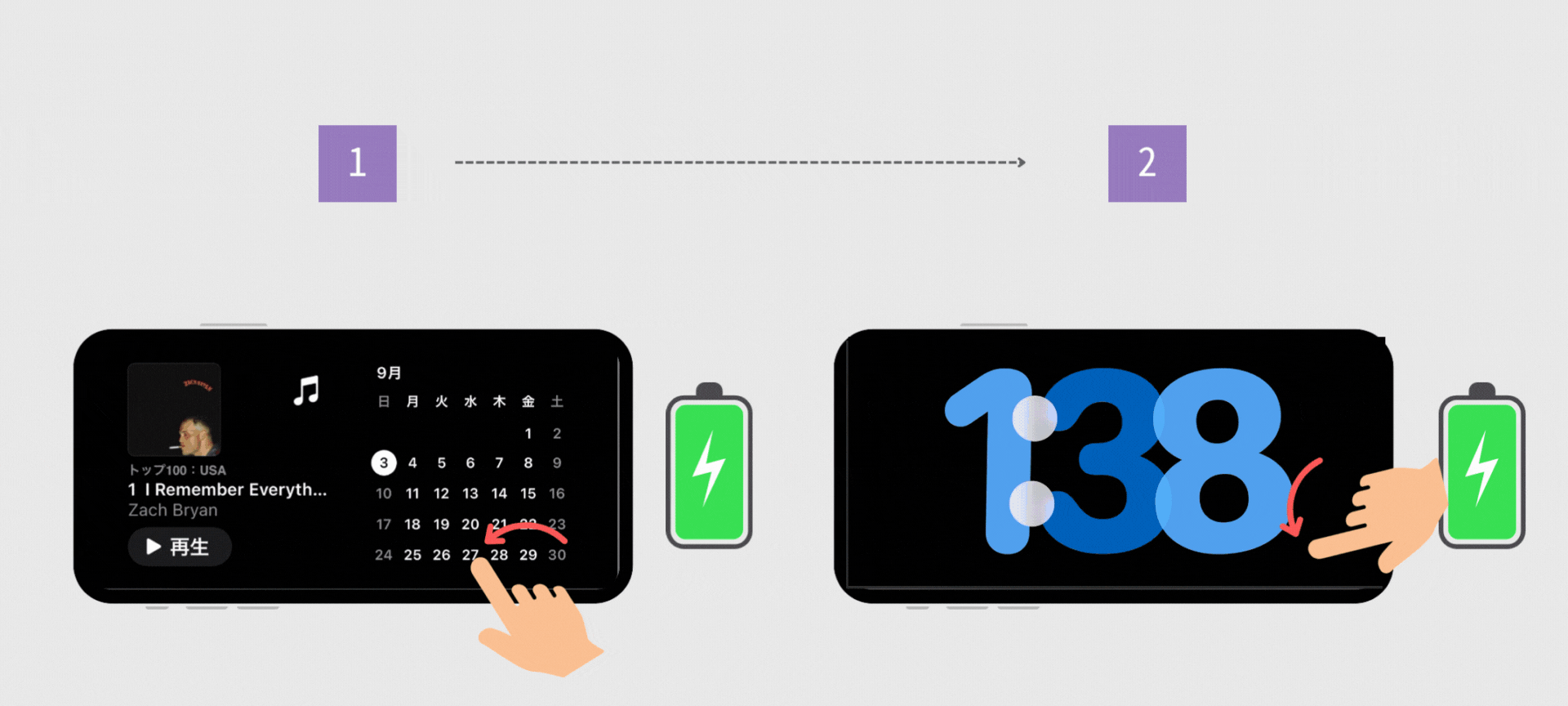
في هذه المقالة، شرحنا الاستخدام الأساسي لوضع الاستعداد في نظام التشغيل iOS 17. ومع نضجه مع التحديثات الإضافية، يمكننا أن نتوقع ظهور مجموعة أوسع من التطبيقات، بالتأكيد!
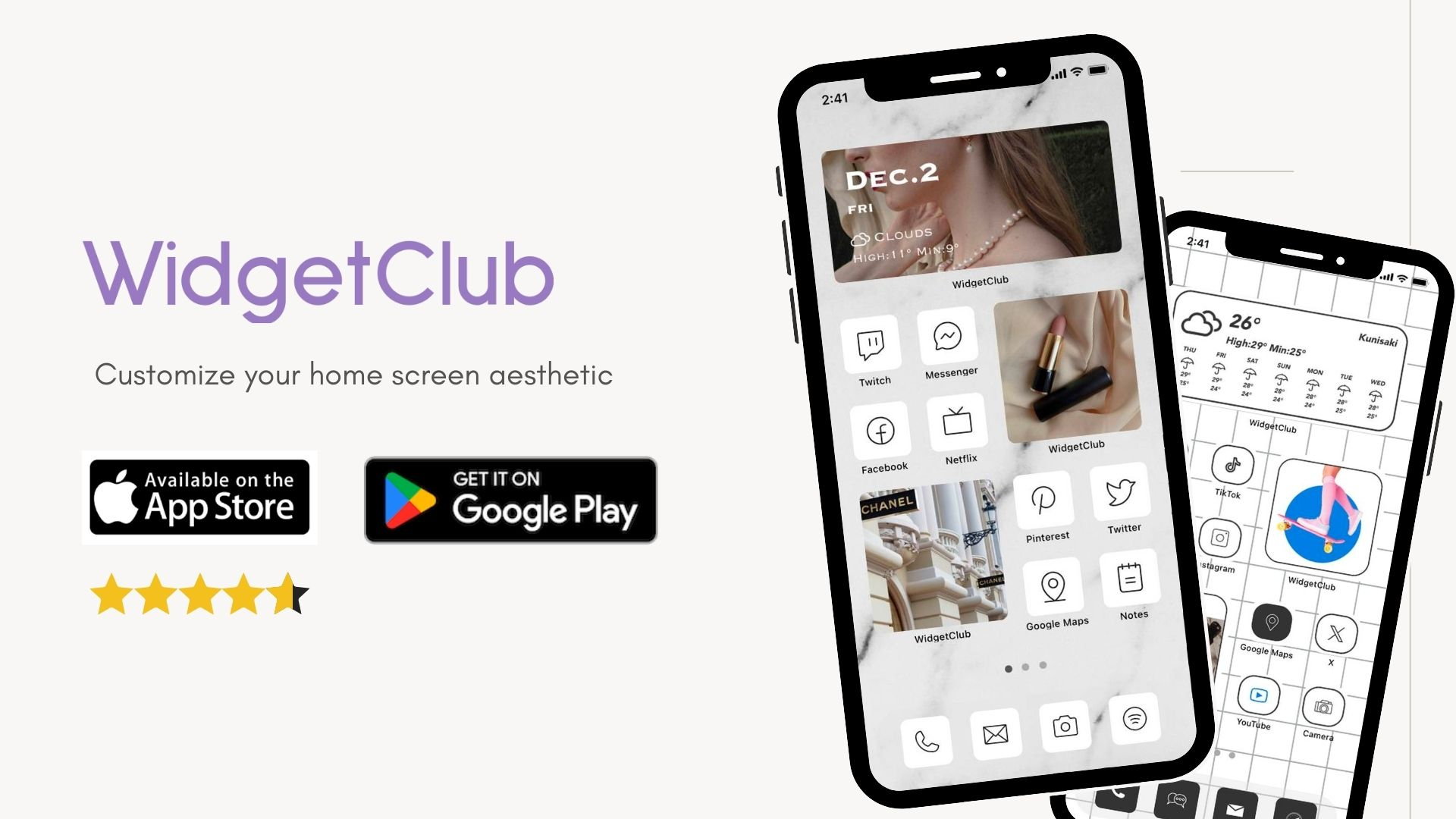
هل تعلم أنه بإمكانك تخصيص الشاشة الرئيسية وفقًا لتفضيلاتك مع نظام التشغيل iOS 17؟
يمكنك بسهولة تخصيص عناصر واجهة المستخدم والأيقونات وخلفيات الشاشة لجعلها أنيقة باستخدام تطبيق تخصيص الشاشة الرئيسية الأول في البلاد "WidgetClub". يمكنك أيضًا إنشاء عناصر واجهة مستخدم وأيقونات باستخدام صورك المفضلة، مما يجعله مثاليًا لتخصيص جهازك!